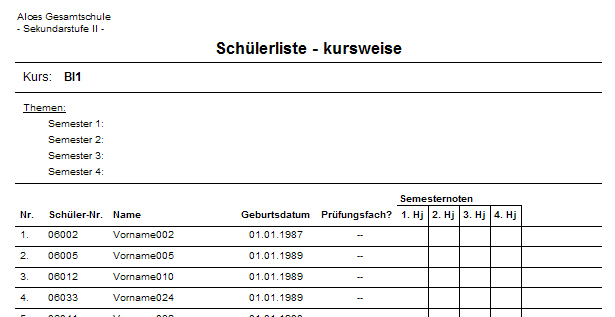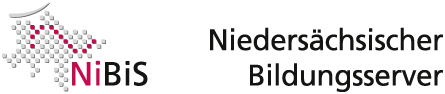Liste der Schülerinnen und Schüler (kursweise)
Kurslisten lassen sich vielfältig konfigurieren.
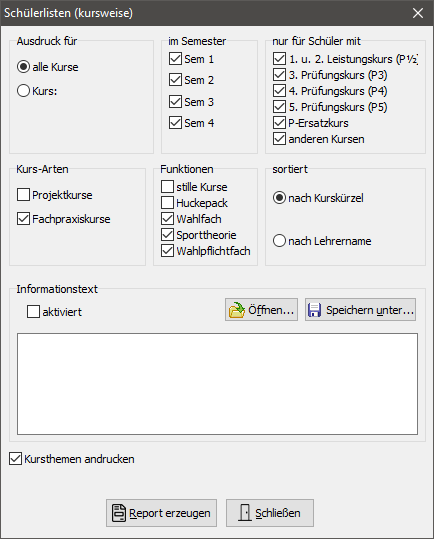
Im ersten Bereich „Ausdruck für" können Sie angeben, ob Sie den Ausdruck für alle Kurse oder nur für einen (und dann: für welchen) wünschen. Der zweite Bereich („im Semester") schränkt die Auflistung von Schülern des Kurses ein: Wenn Sie z.B. nur die Kontrollkästchen für die letzten beiden Semester aktivieren, werden , die an einem Kurs nur in den ersten beiden Semestern teilgenommen haben, nicht angedruckt. Im letzten Bereich können Sie festlegen, ob nur die Kurse bestimmter Prüfungsfächer dargestellt werden sollen.
Darunter finden sich zwei Bereiche („Kurs-Arten" und „Funktionen"), deren Filter-Funktion bereits erläutert wurde. Die Deaktivierung des Kontrollkästchens „Projektkurse" macht Sinn, da Projektkurse in der Regel nicht bewertet sind. Gleiches gilt für Kurse mit den Funktionen „still" und „Hucke-Pack".
Im letzten Bereich können Sie schließlich angeben, ob die auszudruckenden Kurse nach ihrem Kürzel oder alphabetisch nach dem Lehrer-Namen sortiert werden sollen. Letzteres hat sich als praktisch erwiesen, wenn Sie alphabetisch sortierte Fächer im Lehrerzimmer besitzen, in die Sie die Listen einsortieren wollen.
Wie bei den bereits besprochenen Listen haben Sie auch bei der Kursliste die Möglichkeit zum Anfügen eines kurzen Informationstextes an die eigentliche Liste. Hier können Sie z.B. den Rückgabetermin für die Liste eintragen. Sie können auch hier den Text abspeichern oder gespeicherte Texte hereinladen.
Nach dem Druck auf den „Report erzeugen"-Schalter wird die Kursliste erstellt. Ein solcher Ausdruck hat folgende Gestalt: